Mục Lục:
I. Giới thiệu về Tenable Nessus
II. Cài đặt Tenable Nessus Professional
I. Giới thiệu về Tenable Nessus
Tenable Nessus là một công cụ quét lỗ hổng bảo mật độc quyền được phát triển bởi Tenable. Nó là một trong những công cụ quét lỗ hổng phổ biến nhất trên thế giới, được sử dụng bởi các tổ chức lớn nhỏ trên toàn cầu. Nessus cung cấp khả năng quét các lỗ hổng bảo mật trên nhiều loại tài sản kỹ thuật số, bao gồm máy tính, máy chủ, thiết bị mạng và ứng dụng web,...
Nessus có một số tính năng chính, bao gồm:
Nessus được chia làm 3 phiên bản:
Yêu cầu phần cứng để cài đặt Nessus Professional được liệt kê theo bảng dưới đây:
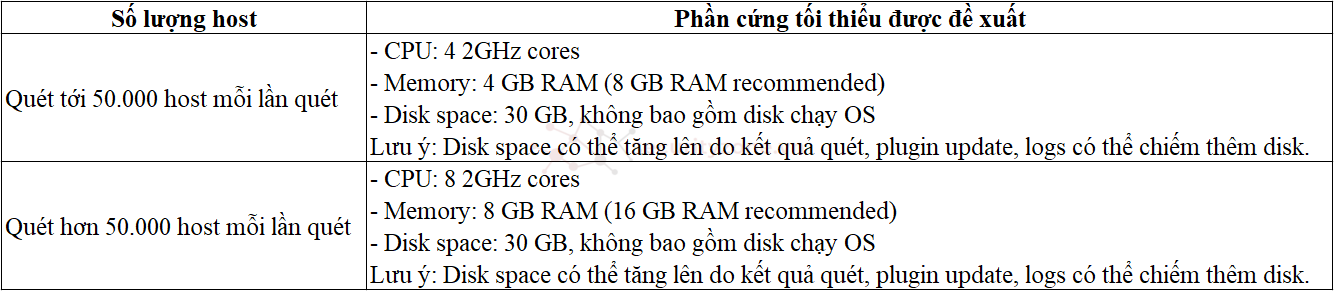
Trước khi vào quá trình cài đặt cần tiến hành tải nessus về máy (thông qua link sau) tùy vào hệ điều hành muốn cài đặt mà lựa chọn thích hợp, ở đây sẽ chọn Windows - x86_64 sử dụng cho windows server.
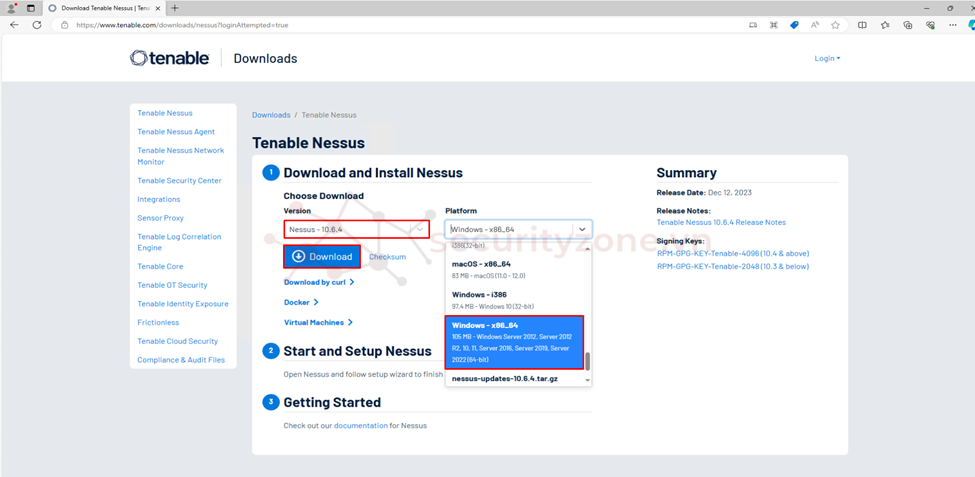
Sau khi đã tải xong phần mềm tiến hành chọn Install để tiến hành cài đặt Nessus.
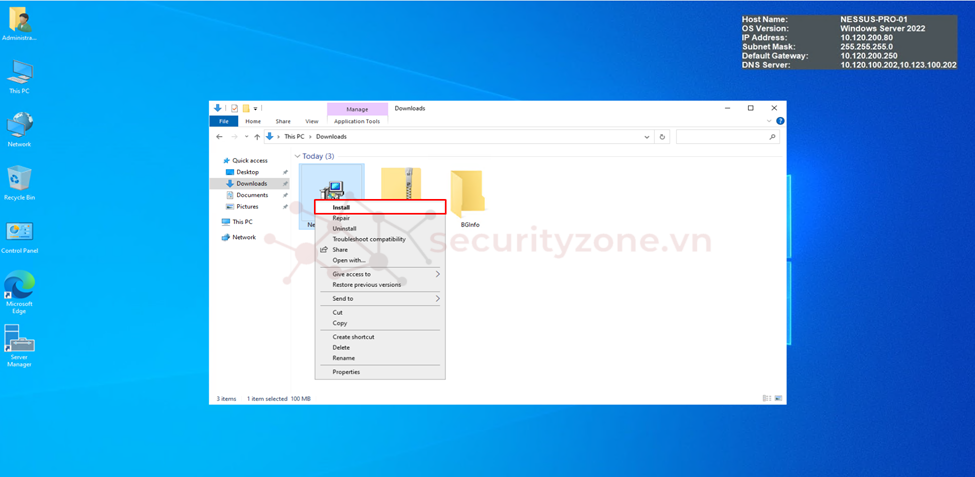
Giao diện cài đặt xuất hiện như hình bên được chọn Next để tiếp tục.
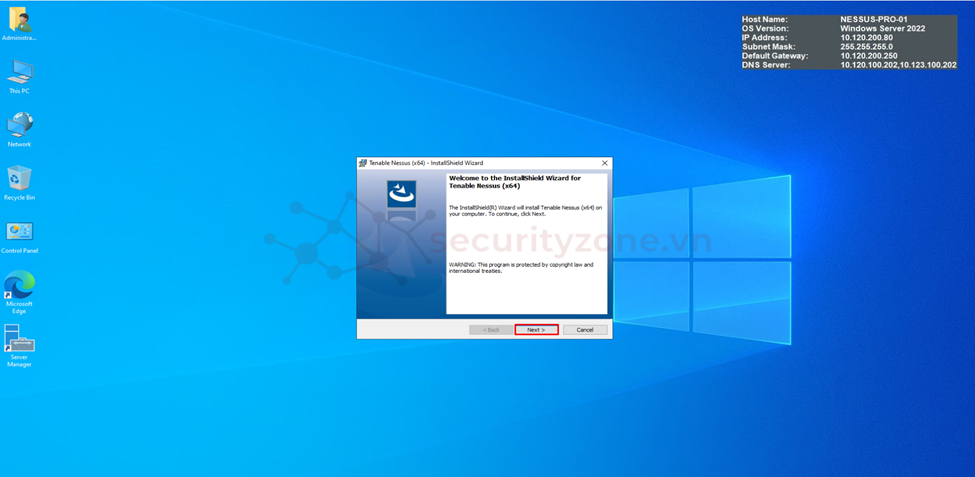
Sau đó đọc các điều khoản của Nessus rồi chọn I accept the terms in the license agreement nếu đồng ý rồi chọn Next.
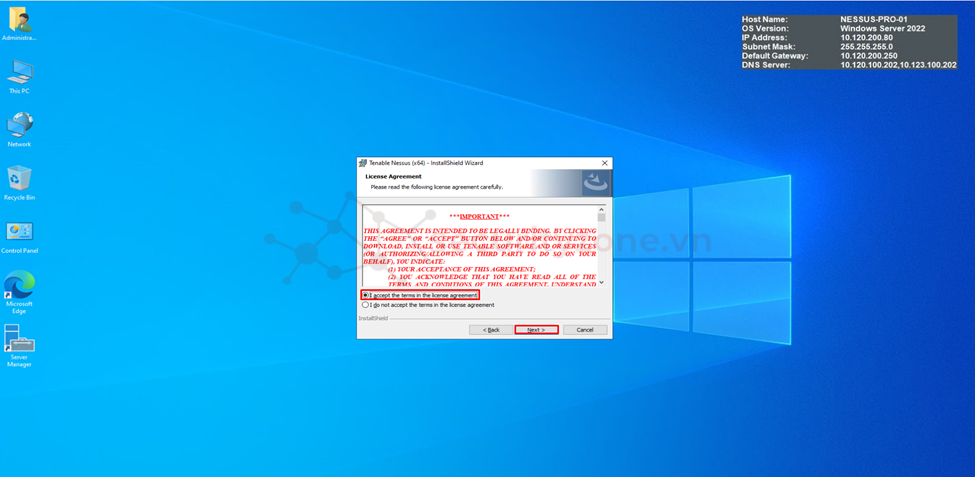
Tiếp theo chọn thư mục để lưu trữ các tệp tin của Nessus sau khi cài đặt rồi chọn Next. (nên để ở thư mục có dung lượng đáp ứng yêu cầu phần cứng của Nessus)
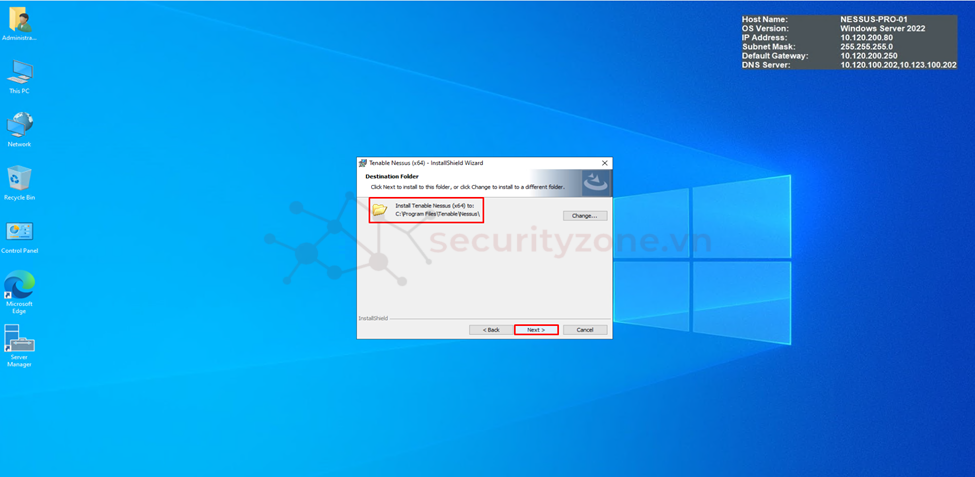
Cuối cùng, sau khi đã cấu hình xong các thông tin ở trên tiến hành chọn Install để bắt đầu quá trình cài đặt Nessus.
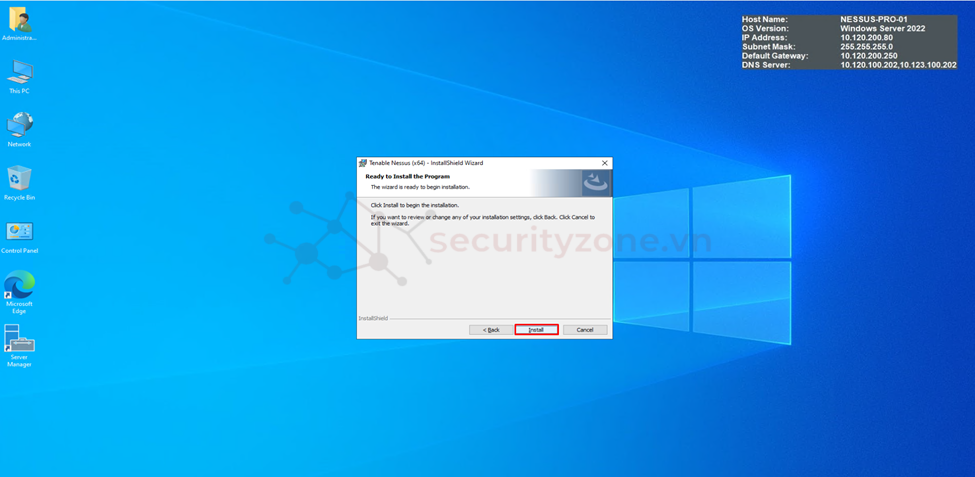
Khi quá trình cài đặt đã hoàn tất sẽ xuất hiện giao diện như hình bên dưới chọn Finish để hoàn tất quá trình đồng thời sẽ redirect sang giao diện web của Nessus.
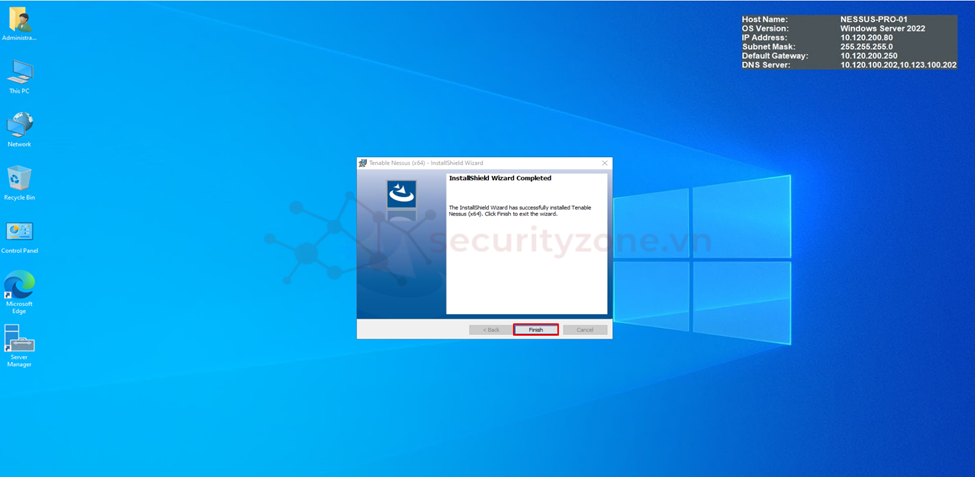
Tại giao diện Web tiến hành chọn Connect via SSL để chuyển truy cập thiết bị từ giao thức HTTP sang giao thức HTTPS, URL mặc định của Web Nessus là: https://<IP>:8834 (port có thể thay đổi sau trong cấu hình)
Lưu ý: Đối với các truy cập từ bên ngoài vào Web Nessus cần mở rule trên Windows Server.
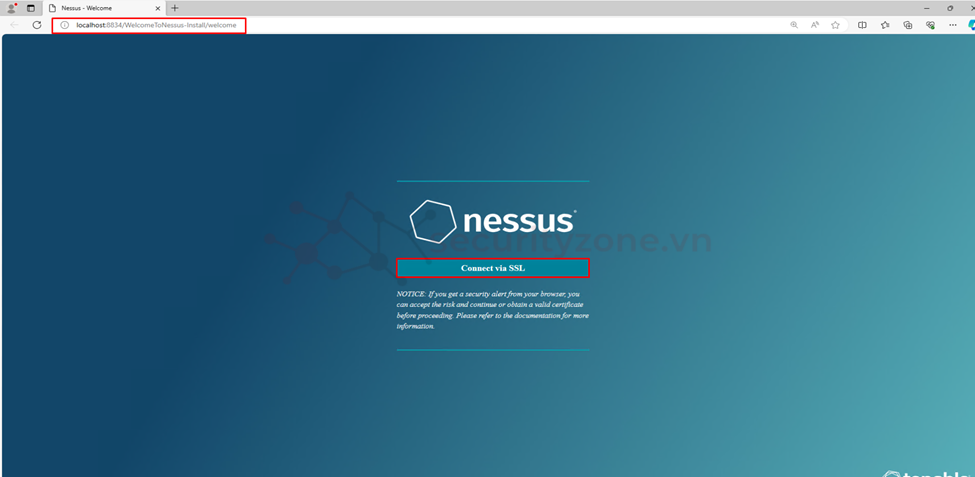
Sau đó tiến hành chờ quá trình khởi tạo Nessus hoàn tất để có thể cấu hình các thông tin tiếp theo.

Sau khi quá trình khởi tạo hoàn tất sẽ xuât hiện giao diện như hình bên dưới, tiến hành chọn phương thức hoạt động cho Nessus rồi chọn Continue nếu hoạt động offline chọn Register Offline nếu hoạt động online chọn Settings và cấu hình các thông tin để thiết bị có thể truy cập internet.

Tiếp theo tiến hành chọn phiên bản Nessus phù hợp rồi chọn Continue, phiên bản Nessus Manager dùng để quản lý các Nessus Agent (phiên bản này đã ngừng bán vào năm 2018)
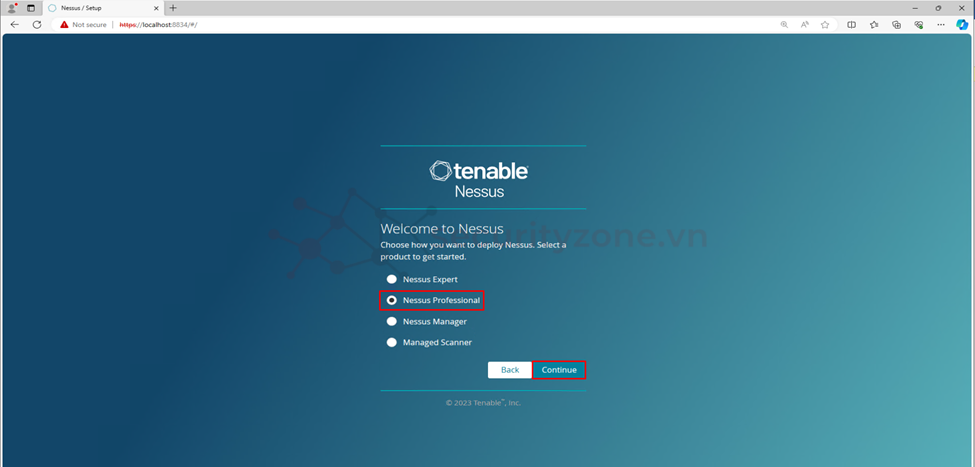
Tiến hành điền License Key (dựa theo challenge code) bên dưới rồi chọn Continue.
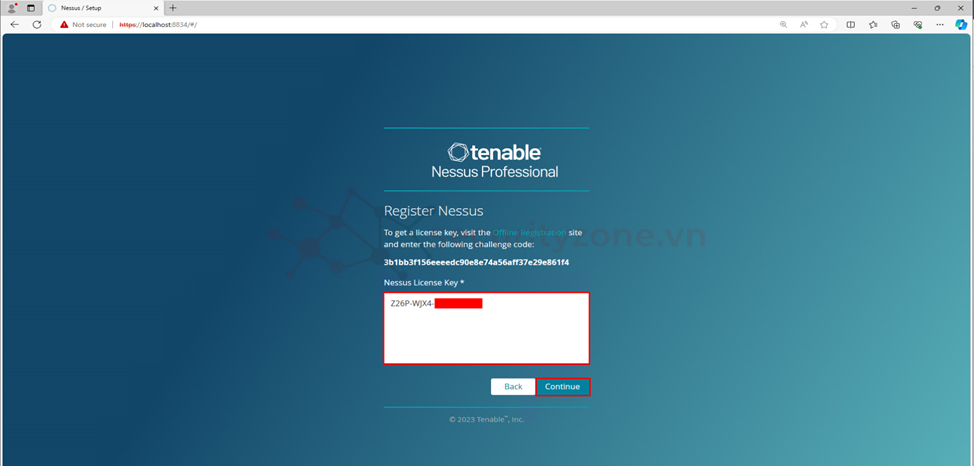
Sau khi đã hoàn tất cấu hình sẽ xuất hiện giao diện như hình bên dưới.
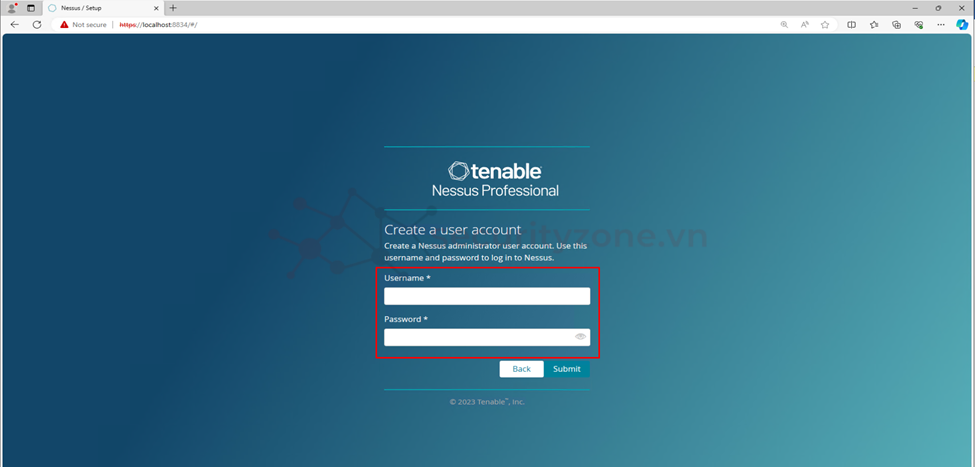
Lúc này tiến hành mở CMD với quyền Administrator như hình bên dưới.
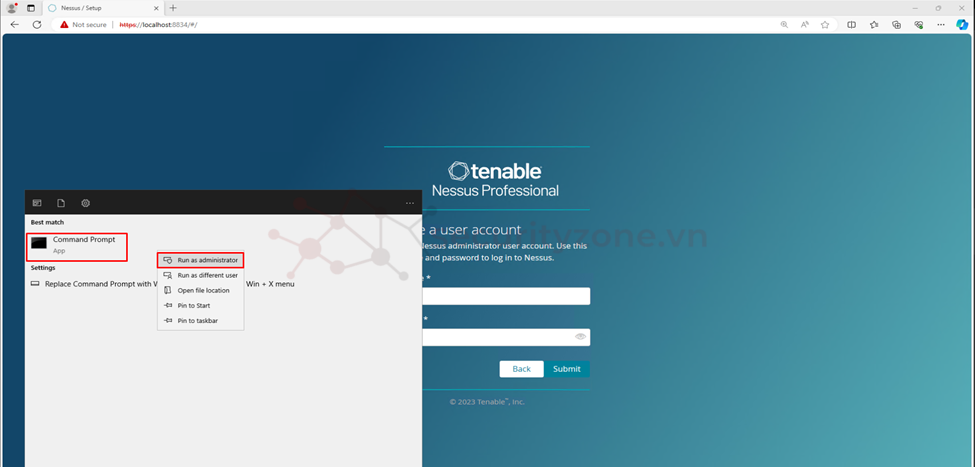
Trước tiên cần tiến hành tắt Nessus bằng cách truy cập vào thư mục cd "C:\Program Files\Tenable\Nessus" (thư mục mặc định khi cài đặt trên windows server) rồi gõ lệnh net start "Tenable Nessus" khi quá trình tắt hoàn tất sẽ xuất hiện thông báo như hình bên dưới.
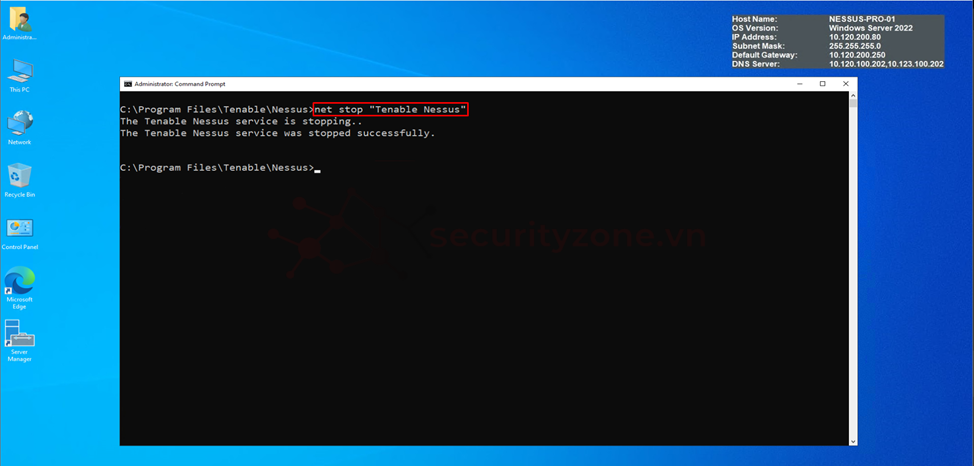
Tiếp theo tiến hành cấu hình user truy cập web cho Nessus bằng lệnh nessuscli adduser sau đó điền tên user và password rồi chọn y để cấu hình user với quyền system adminitrator. (vì triển khai theo kiểu offline nên cần phải cấu hình user bằng CLI)
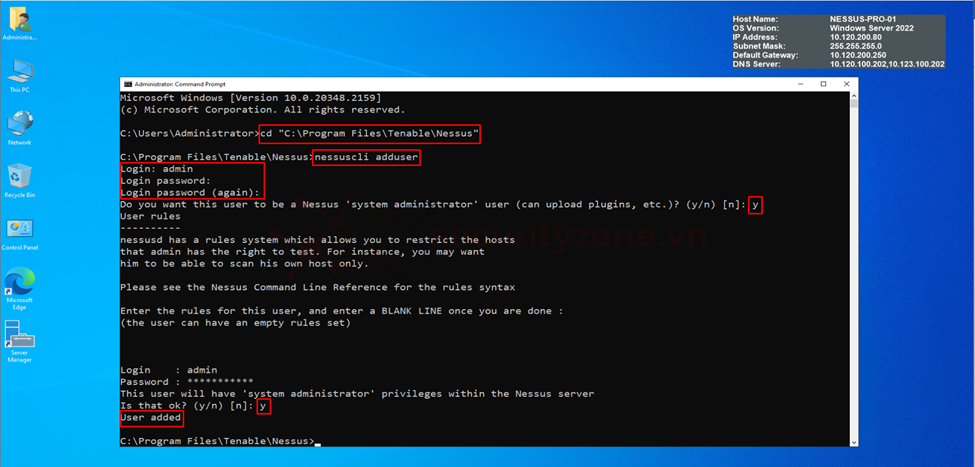
Nessus sử dụng các plugin để thực hiện dò quét các lỗ hổng bảo mật trong hệ thống. Khi thông tin về các lỗ hổng mới được phát hiện và công bố rộng rãi, Tenable Research sẽ thiết kế các chương trình để phát hiện chúng. Các chương trình này được đặt tên là plugin và được viết bằng Nessus Attack Scripting Language (NASL). Các plugin chứa thông tin về lỗ hổng bảo mật, một tập hợp các hành động khắc phục được đơn giản hóa và thuật toán để kiểm tra sự hiện diện của vấn đề bảo mật. Tenable Research đã xuất bản 199762 plugin, bao gồm 80969 ID CVE và 30943 ID Bugtraq.
Trước tiên để cài đặt các plugin offline tiến hành thực hiện các lệnh attrib (lệnh này để hiển thị hoặc thay đổi các thuộc tính cho file hoặc thư mục):
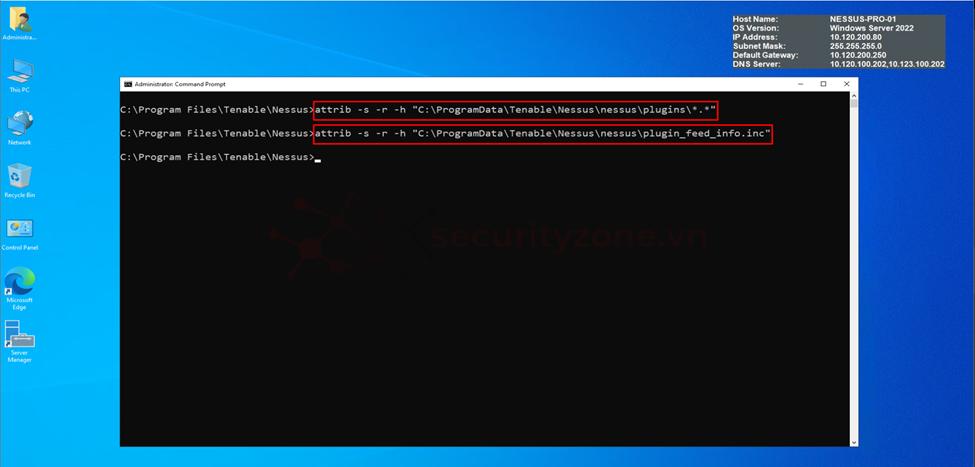
Tiếp theo cần tiến hành tải plugin về máy (link tải plugin) như hình bên dưới.
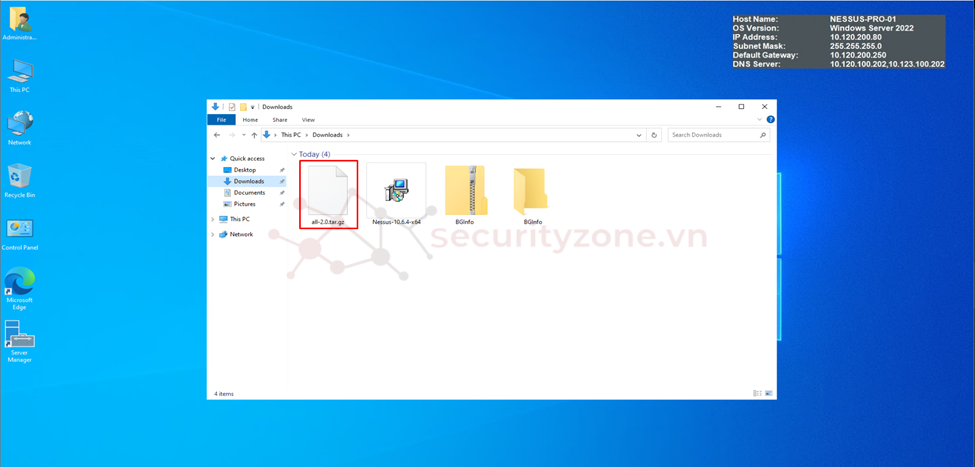
Sau đó tiến hành truy cập vào thư mục "C:\Program Files\Tenable\Nessus" và thực hiện lệnh nessuscli update <vị trí của file all-2.0.tar.gz> (lệnh này dùng để update plugin Nessus theo file chỉ định)
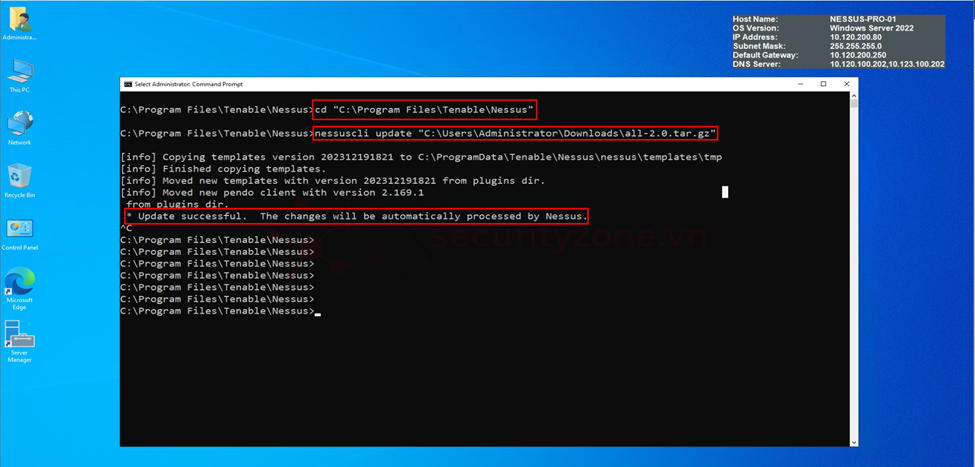
Sau đó tiến hành truy cập vào thư mục "C:\ProgramData\Tenable\Nessus\nessus\plugins" thực hiện tạo hoặc edit file "plugin_feed_info.inc" với nội dung
PLUGIN_SET = "xxxxxxxxxxxx";
PLUGIN_FEED = "ProfessionalFeed (Direct)";
PLUGIN_FEED_TRANSPORT = "Tenable Network Security Lightning";
Giá trị PLUGIN_SET sử dụng lệnh curl -s -k https://plugins.nessus.org/v2/plugins.php để lấy thông tin như hình bên dưới.
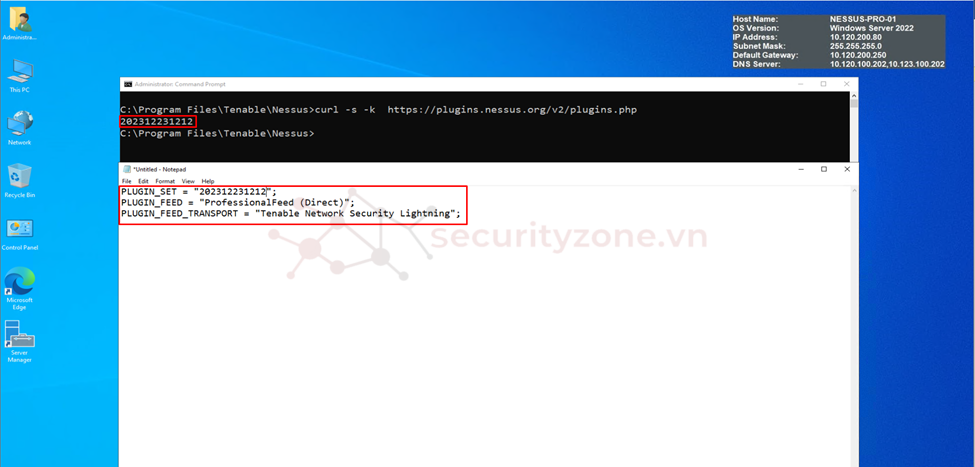
Sau đó thực hiện các lệnh attrib:
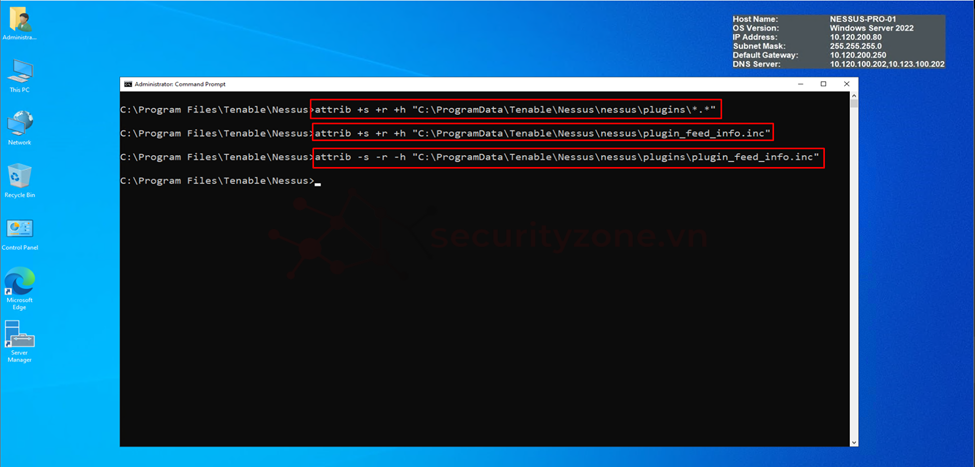
Cuối cùng tiến hành copy file "plugin_feed_info.inc" từ “C:\ProgramData\Tenable\Nessus\nessus\plugins” sang “C:\ProgramData\Tenable\Nessus\nessus” như hình bên dưới.
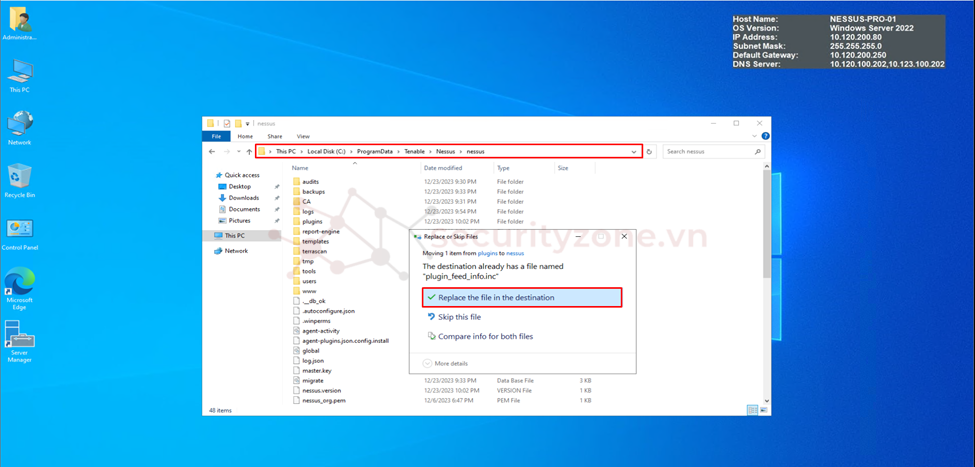
Sau đó tiến hành start lại Nessus bằng lệnh net start "Tenable Nessus".
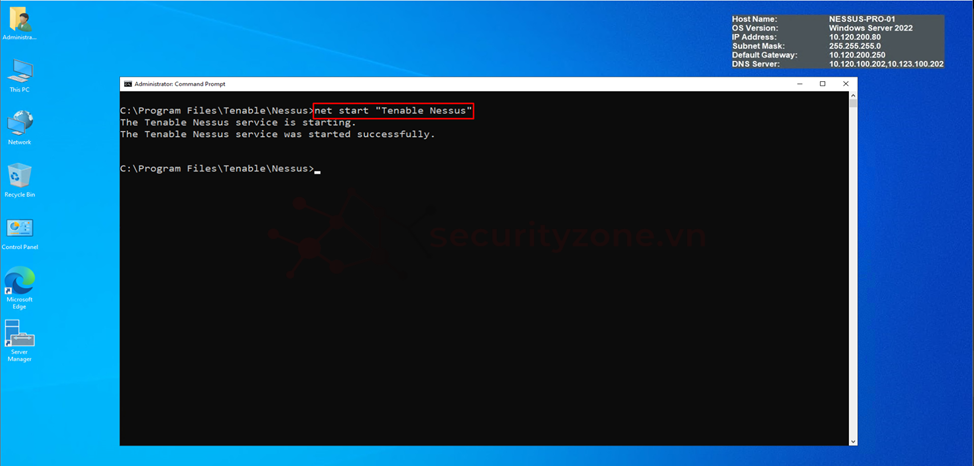
Tiến hành truy cập lại web của nessus, lúc này đã có thể login bằng user đã được tạo ở trên.
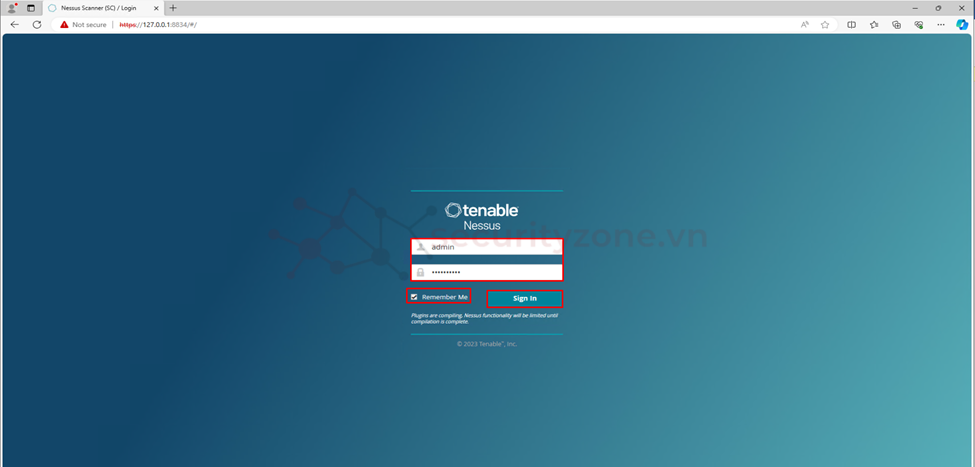
Vào phần Settings > About để kiểm tra license tên thiết bị.
Lưu ý: Nessus cần một khoảng thời gian để loading các plugin trước khi hoạt động bình thường.
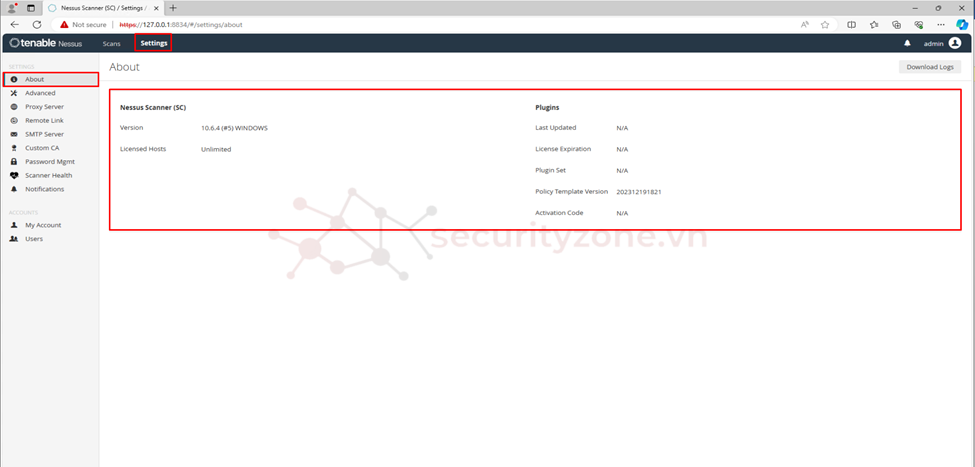
I. Giới thiệu về Tenable Nessus
II. Cài đặt Tenable Nessus Professional
[LAB-1] Cài đặt Tenable Nessus Professional trên Windows Server 2022
I. Giới thiệu về Tenable Nessus
Tenable Nessus là một công cụ quét lỗ hổng bảo mật độc quyền được phát triển bởi Tenable. Nó là một trong những công cụ quét lỗ hổng phổ biến nhất trên thế giới, được sử dụng bởi các tổ chức lớn nhỏ trên toàn cầu. Nessus cung cấp khả năng quét các lỗ hổng bảo mật trên nhiều loại tài sản kỹ thuật số, bao gồm máy tính, máy chủ, thiết bị mạng và ứng dụng web,...
Nessus có một số tính năng chính, bao gồm:
- Quản lý lỗ hổng bảo mật: Nessus đóng vai trò quan trọng trong việc thực hiện đánh giá lỗ hổng bảo mật. Nó quét các hệ thống và mạng để tìm ra các lỗ hổng, cấu hình sai và điểm yếu đã biết. Bằng cách xác định những lỗ hổng này, các tổ chức có thể chủ động giải quyết chúng trước khi những kẻ tấn công có thể khai thác chúng.
- Sắp xếp độ ưu tiên của lỗ hổng: Nessus gán mức độ nghiêm trọng cho các lỗ hổng đã xác định, giúp người quản trị ưu tiên xử lý các lỗ hổng phù hợp. Các lỗ hổng có mức độ nghiêm trọng cao hơn thường được giải quyết trước vì chúng có nguy cơ cao hơn đối với bảo mật hệ thống. Việc ưu tiên này cho phép các tổ chức phân bổ hiệu quả nhân sự để xử lý phù hợp.
- Quét toàn diện: Nessus cung cấp phạm vi phủ sóng rộng rãi thông qua cơ sở dữ liệu plugin khổng lồ, bao gồm các kiểm tra đối với các hệ điều hành, ứng dụng phần mềm, thiết bị mạng và cấu hình khác nhau. Nó cung cấp một cái nhìn tổng thể về các lỗ hổng tiềm ẩn trên nhiều loại công nghệ, đảm bảo việc quét và đánh giá kỹ lưỡng.
- Giám sát liên tục: Nó có tính năng giám sát mạng thực hiện quét mạng theo lịch trình hoặc thường xuyên. Cách tiếp cận này cho phép các tổ chức phát hiện các lỗ hổng hoặc cấu hình sai mới có thể xuất hiện do thay đổi hệ thống, cập nhật phần mềm hoặc các mối đe dọa mới. Quét thường xuyên giúp duy trì sự hiểu biết cập nhật về tình trạng bảo mật và giải quyết kịp thời bất kỳ lỗ hổng nào mới được phát hiện.
- Kiểm tra tuân thủ: Nessus hỗ trợ đánh giá tuân thủ bằng cách kiểm tra các hệ thống dựa trên các tiêu chuẩn và quy định bảo mật cụ thể của ngành. Nó giúp các tổ chức đảm bảo hệ thống của họ đáp ứng các biện pháp kiểm soát và hướng dẫn bảo mật cần thiết do các cơ quan quản lý xác định. Nó có thể tạo ra các báo cáo nêu bật những sai lệch so với các tiêu chuẩn tuân thủ, tạo điều kiện thuận lợi cho quá trình khắc phục.
- Cải thiện việc quản lý bản vá: Nessus xác định các bản vá và cập nhật bị thiếu trong hệ thống, bao gồm cả hệ điều hành và ứng dụng. Bằng cách nêu bật nhu cầu vá lỗi, nó hỗ trợ các tổ chức duy trì quy trình quản lý bản vá mạnh mẽ. Việc vá lỗi kịp thời là rất quan trọng để giảm thiểu lỗ hổng và giảm bề mặt tấn công.
- Báo cáo và Tài liệu: Nessus tạo ra các báo cáo chi tiết cung cấp thông tin chi tiết về các lỗ hổng đã xác định, mức độ nghiêm trọng của chúng và các bước khắc phục được khuyến nghị. Các báo cáo này đóng vai trò là tài liệu có giá trị cho các nhóm bảo mật, kiểm toán viên và các bên liên quan. Chúng giúp truyền đạt tình trạng bảo mật, tiến độ giảm thiểu lỗ hổng và trạng thái tuân thủ cho các bên liên quan.
- Tích hợp với Hệ sinh thái Bảo mật: Nessus tích hợp với các công cụ và nền tảng bảo mật khác, chẳng hạn như hệ thống SIEM, công cụ quản lý cấu hình,... Sự tích hợp này cho phép hợp lý hóa quy trình làm việc, tự động hóa các hành động phản hồi và khả năng hiển thị tập trung, nâng cao hoạt động bảo mật tổng thể.
Nessus được chia làm 3 phiên bản:
- Nessus Essentials: là bản miễn phí của nessus bị giới hạn 16 IP có thể quét được sử dụng trong học tập hoặc trong hệ thống nhỏ.
- Nessus Professional: là bản trả phí hỗ trợ không giới hạn số lượng IP và cung cấp các tính năng: Configuration, compliance and security audits, Use anywhere, Configurable reports, Community support, Advanced support (available as an option), On-demand training (available as an option).
- Nessus Expert: là bản trả phí cao nhất ngoài các tính năng có trong bản Professional sẽ hỗ trợ thêm các tính năng: Web application scans (5 FQDNs), Ability to add FQDNs, External attack surface scans, Ability to add domains, Cloud infrastructure scans, 500 prebuilt scanning policies.
Yêu cầu phần cứng để cài đặt Nessus Professional được liệt kê theo bảng dưới đây:
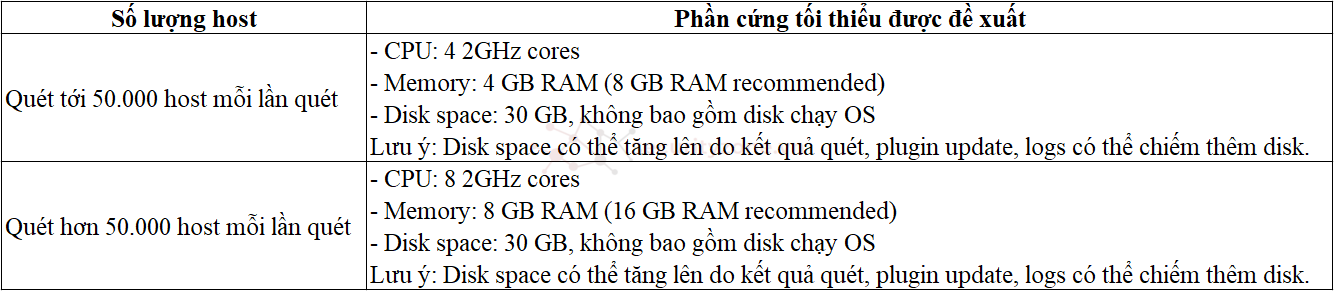
Trước khi vào quá trình cài đặt cần tiến hành tải nessus về máy (thông qua link sau) tùy vào hệ điều hành muốn cài đặt mà lựa chọn thích hợp, ở đây sẽ chọn Windows - x86_64 sử dụng cho windows server.
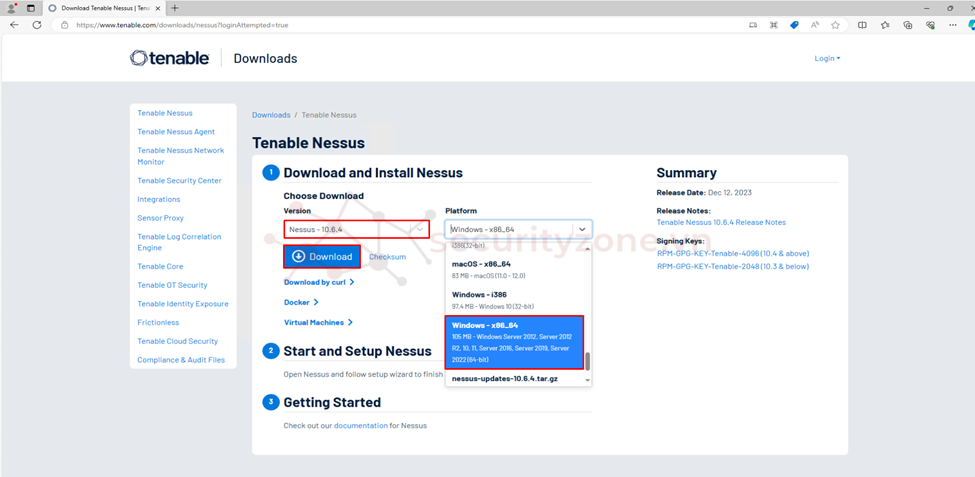
Sau khi đã tải xong phần mềm tiến hành chọn Install để tiến hành cài đặt Nessus.
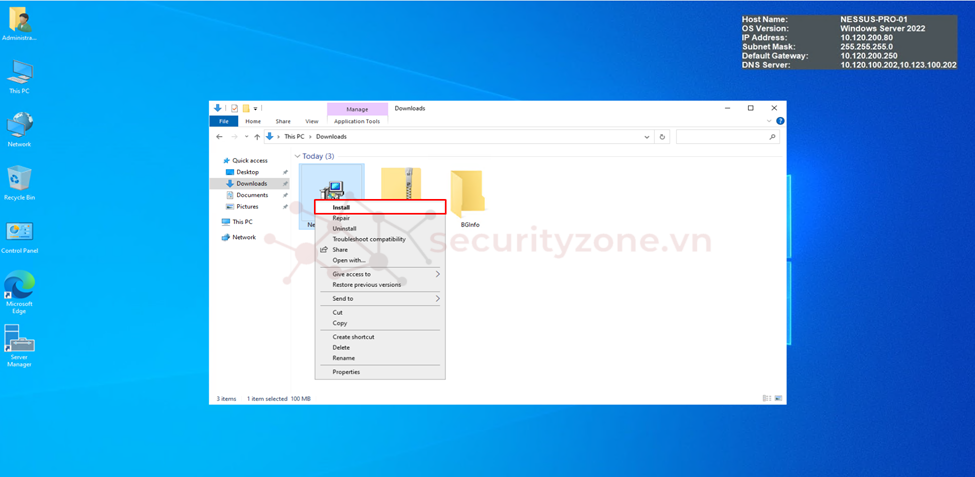
Giao diện cài đặt xuất hiện như hình bên được chọn Next để tiếp tục.
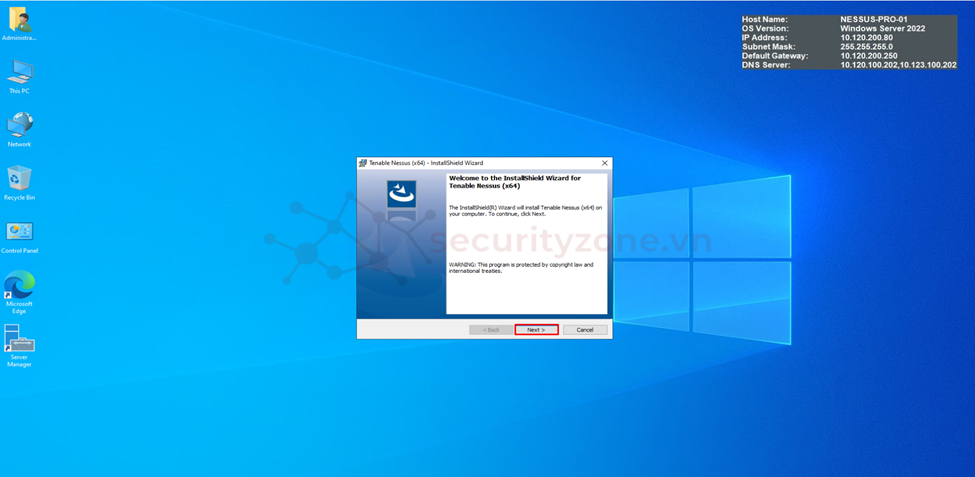
Sau đó đọc các điều khoản của Nessus rồi chọn I accept the terms in the license agreement nếu đồng ý rồi chọn Next.
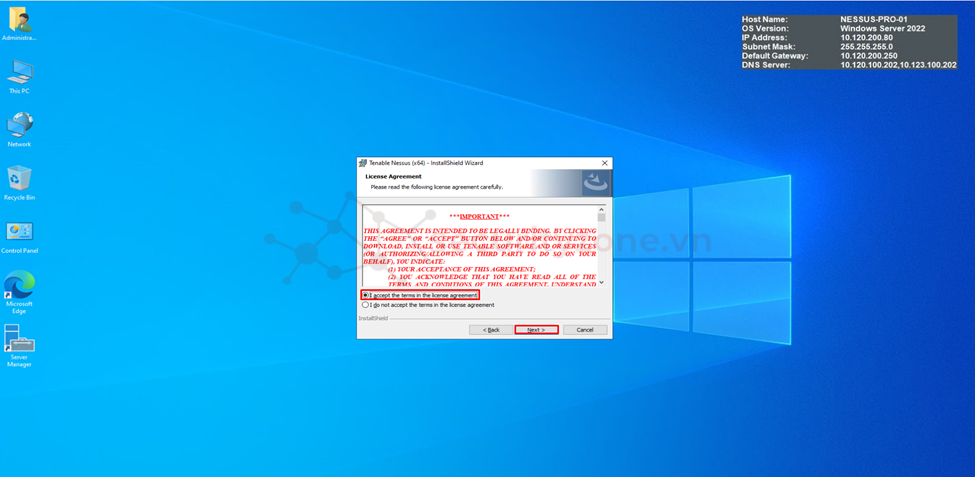
Tiếp theo chọn thư mục để lưu trữ các tệp tin của Nessus sau khi cài đặt rồi chọn Next. (nên để ở thư mục có dung lượng đáp ứng yêu cầu phần cứng của Nessus)
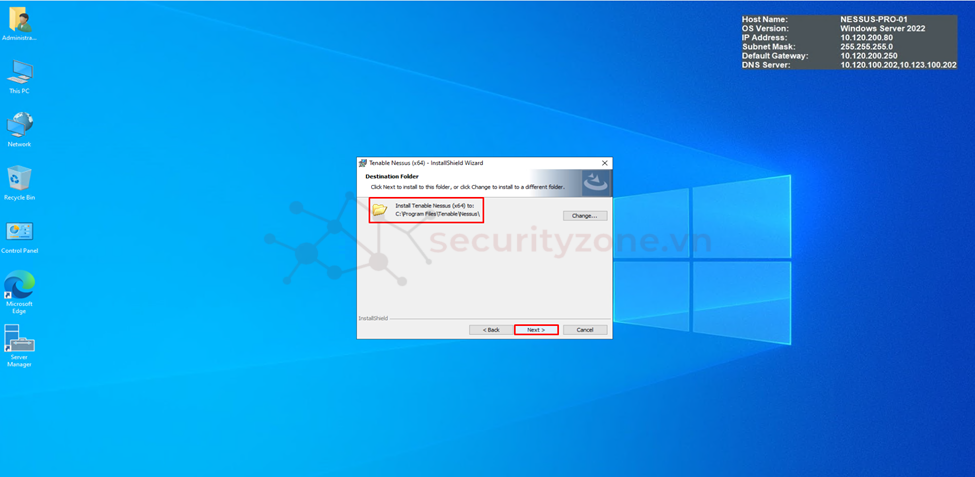
Cuối cùng, sau khi đã cấu hình xong các thông tin ở trên tiến hành chọn Install để bắt đầu quá trình cài đặt Nessus.
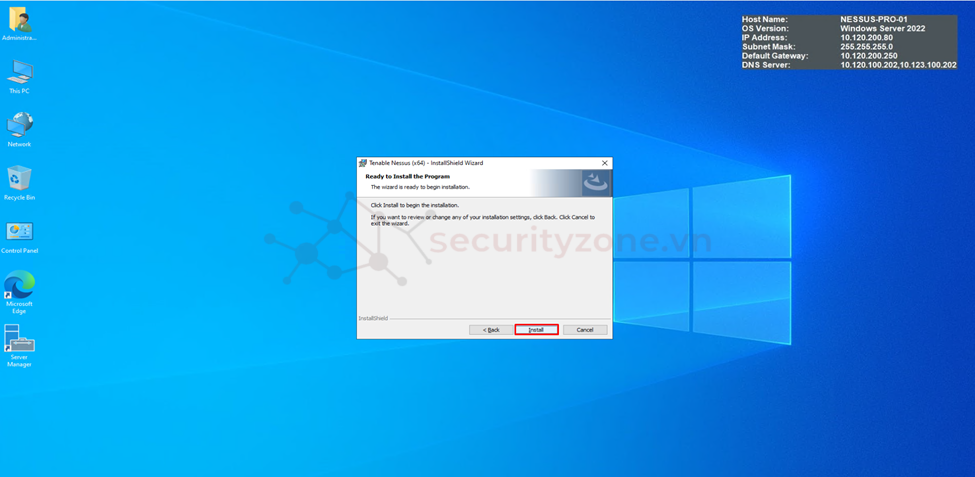
Khi quá trình cài đặt đã hoàn tất sẽ xuất hiện giao diện như hình bên dưới chọn Finish để hoàn tất quá trình đồng thời sẽ redirect sang giao diện web của Nessus.
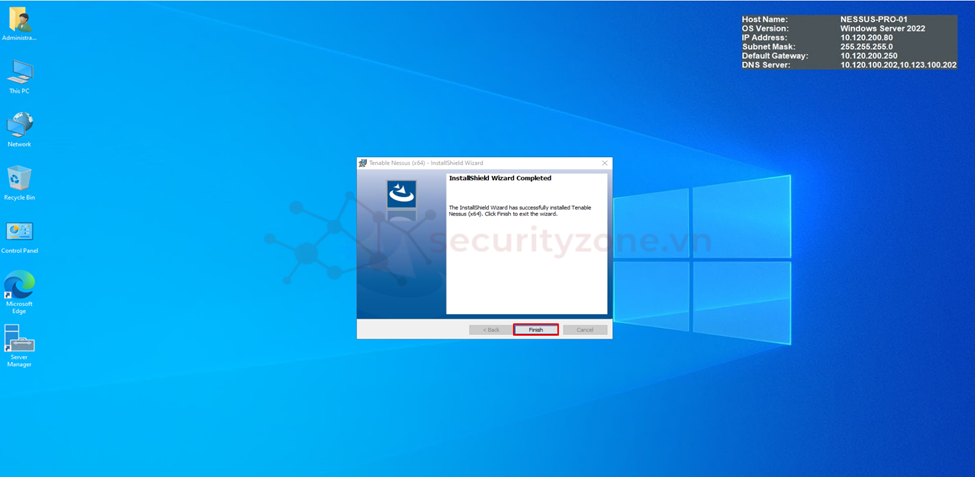
Tại giao diện Web tiến hành chọn Connect via SSL để chuyển truy cập thiết bị từ giao thức HTTP sang giao thức HTTPS, URL mặc định của Web Nessus là: https://<IP>:8834 (port có thể thay đổi sau trong cấu hình)
Lưu ý: Đối với các truy cập từ bên ngoài vào Web Nessus cần mở rule trên Windows Server.
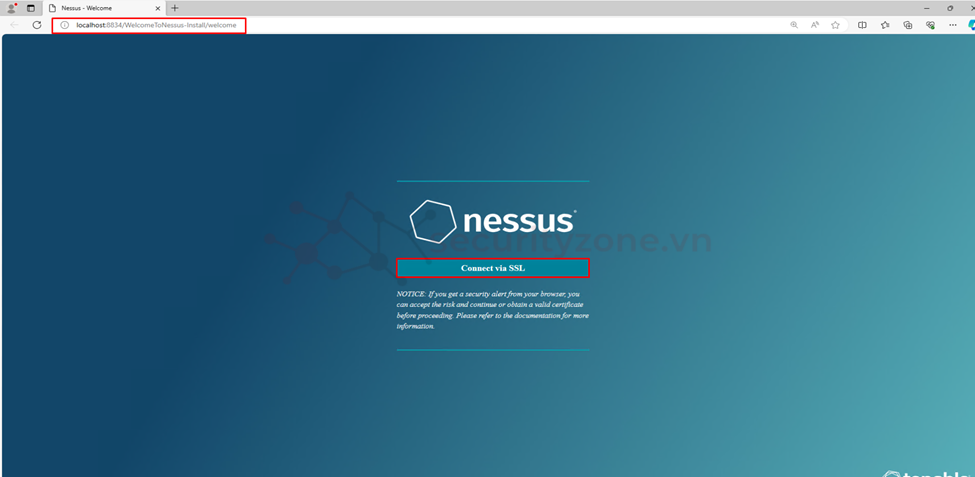
Sau đó tiến hành chờ quá trình khởi tạo Nessus hoàn tất để có thể cấu hình các thông tin tiếp theo.

Sau khi quá trình khởi tạo hoàn tất sẽ xuât hiện giao diện như hình bên dưới, tiến hành chọn phương thức hoạt động cho Nessus rồi chọn Continue nếu hoạt động offline chọn Register Offline nếu hoạt động online chọn Settings và cấu hình các thông tin để thiết bị có thể truy cập internet.

Tiếp theo tiến hành chọn phiên bản Nessus phù hợp rồi chọn Continue, phiên bản Nessus Manager dùng để quản lý các Nessus Agent (phiên bản này đã ngừng bán vào năm 2018)
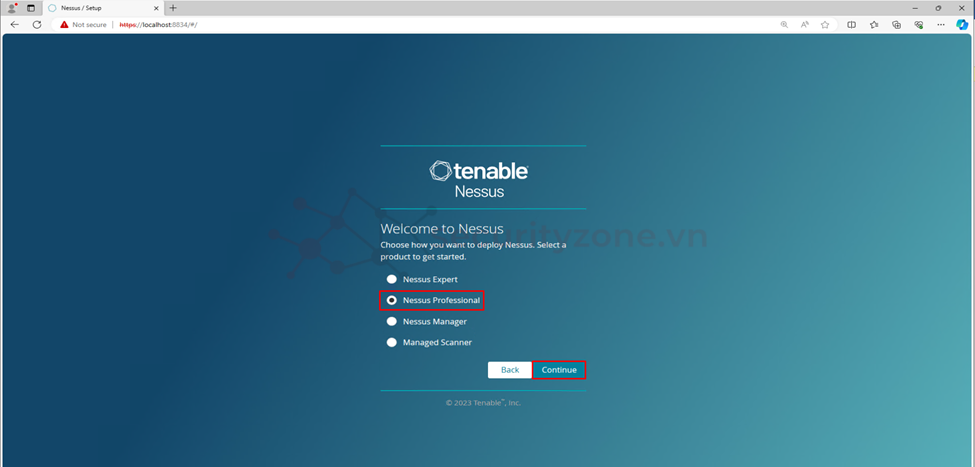
Tiến hành điền License Key (dựa theo challenge code) bên dưới rồi chọn Continue.
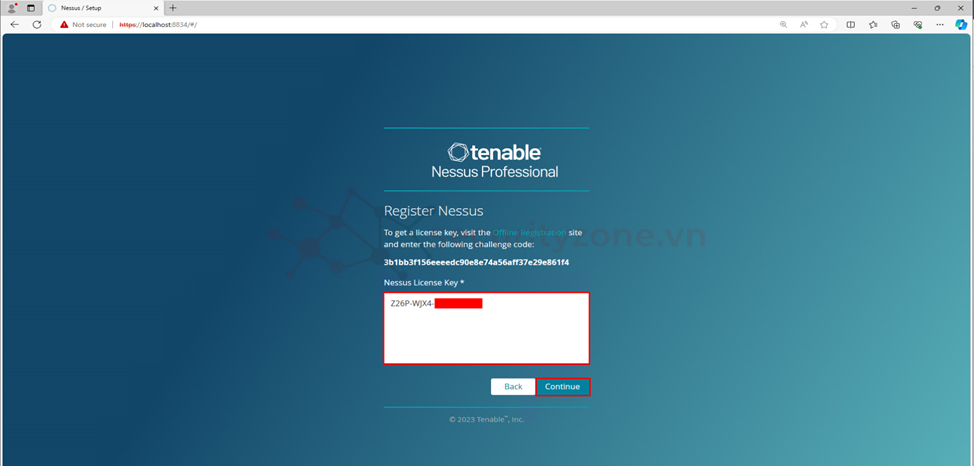
Sau khi đã hoàn tất cấu hình sẽ xuất hiện giao diện như hình bên dưới.
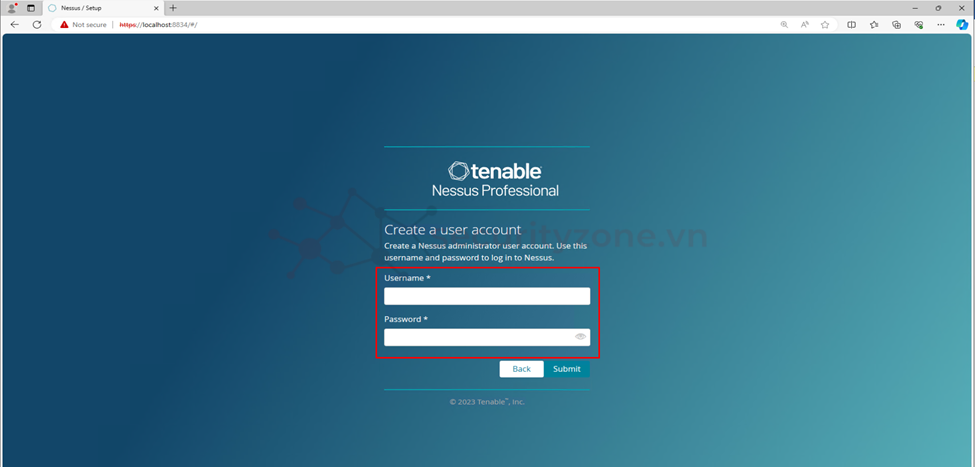
Lúc này tiến hành mở CMD với quyền Administrator như hình bên dưới.
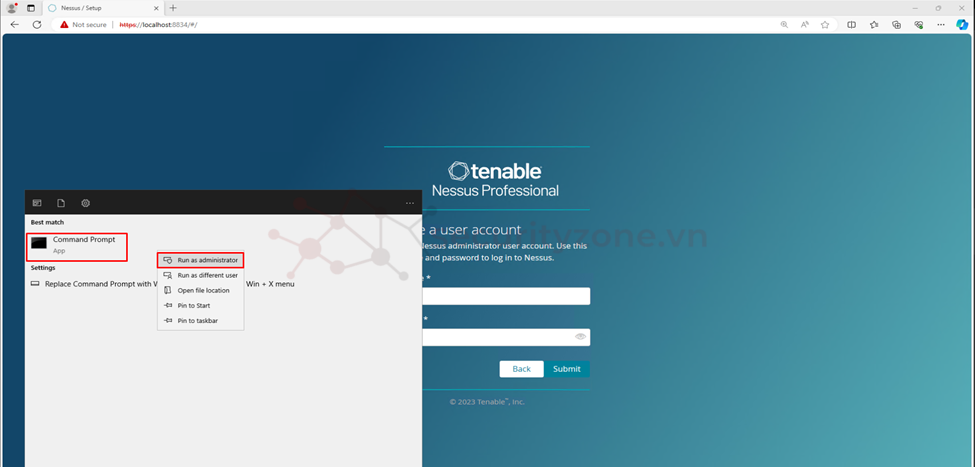
Trước tiên cần tiến hành tắt Nessus bằng cách truy cập vào thư mục cd "C:\Program Files\Tenable\Nessus" (thư mục mặc định khi cài đặt trên windows server) rồi gõ lệnh net start "Tenable Nessus" khi quá trình tắt hoàn tất sẽ xuất hiện thông báo như hình bên dưới.
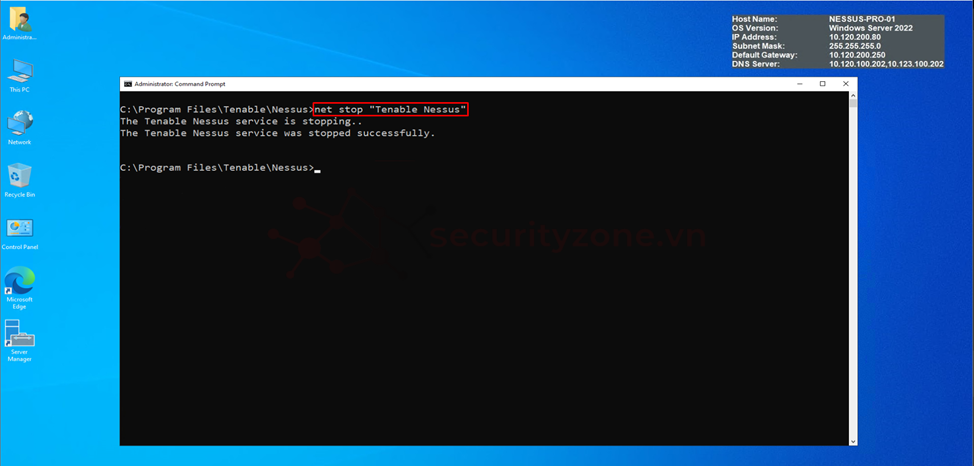
Tiếp theo tiến hành cấu hình user truy cập web cho Nessus bằng lệnh nessuscli adduser sau đó điền tên user và password rồi chọn y để cấu hình user với quyền system adminitrator. (vì triển khai theo kiểu offline nên cần phải cấu hình user bằng CLI)
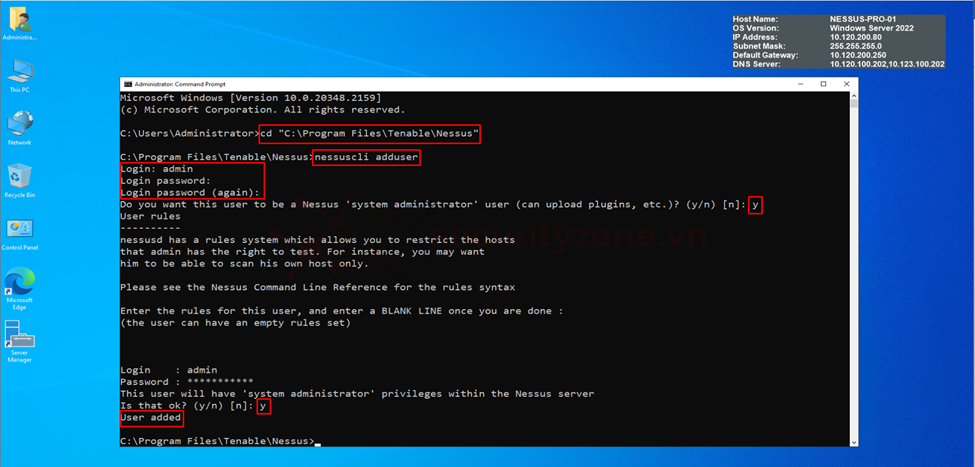
Nessus sử dụng các plugin để thực hiện dò quét các lỗ hổng bảo mật trong hệ thống. Khi thông tin về các lỗ hổng mới được phát hiện và công bố rộng rãi, Tenable Research sẽ thiết kế các chương trình để phát hiện chúng. Các chương trình này được đặt tên là plugin và được viết bằng Nessus Attack Scripting Language (NASL). Các plugin chứa thông tin về lỗ hổng bảo mật, một tập hợp các hành động khắc phục được đơn giản hóa và thuật toán để kiểm tra sự hiện diện của vấn đề bảo mật. Tenable Research đã xuất bản 199762 plugin, bao gồm 80969 ID CVE và 30943 ID Bugtraq.
Trước tiên để cài đặt các plugin offline tiến hành thực hiện các lệnh attrib (lệnh này để hiển thị hoặc thay đổi các thuộc tính cho file hoặc thư mục):
- attrib -s -r -h "C:\ProgramData\Tenable\Nessus\nessus\plugins\*.*"
- attrib -s -r -h "C:\ProgramData\Tenable\Nessus\nessus\plugin_feed_info.inc"
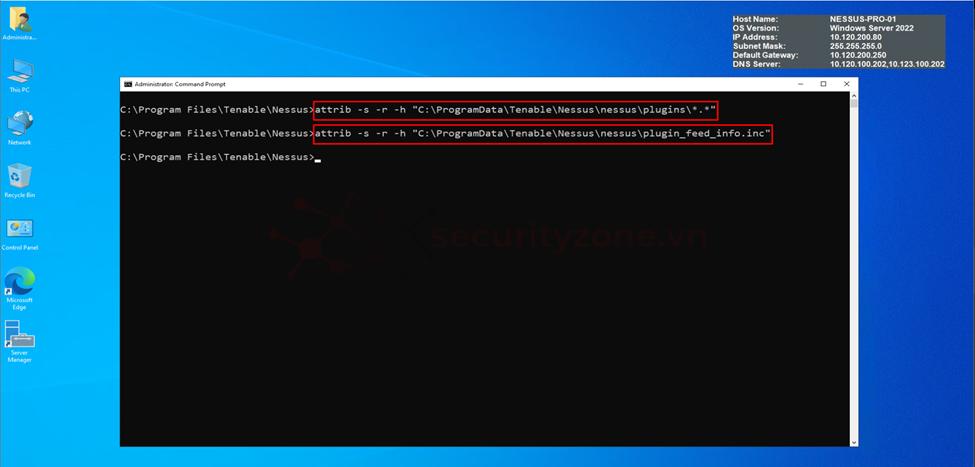
Tiếp theo cần tiến hành tải plugin về máy (link tải plugin) như hình bên dưới.
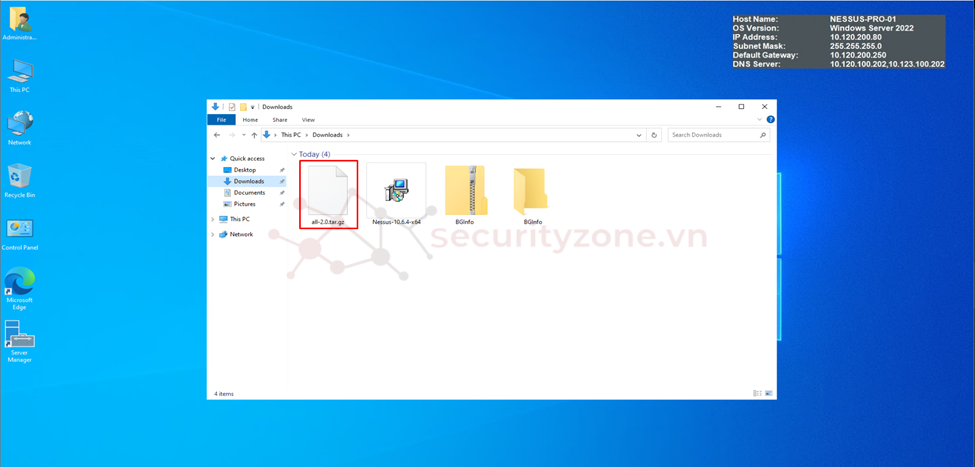
Sau đó tiến hành truy cập vào thư mục "C:\Program Files\Tenable\Nessus" và thực hiện lệnh nessuscli update <vị trí của file all-2.0.tar.gz> (lệnh này dùng để update plugin Nessus theo file chỉ định)
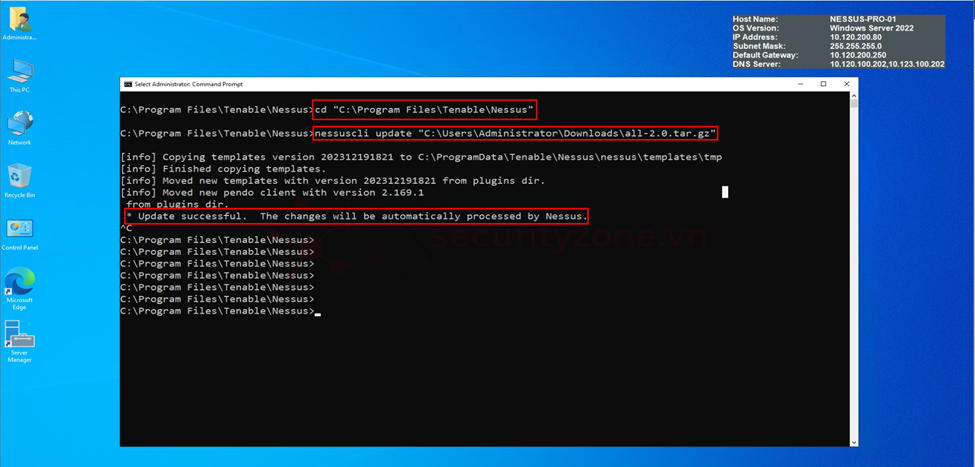
Sau đó tiến hành truy cập vào thư mục "C:\ProgramData\Tenable\Nessus\nessus\plugins" thực hiện tạo hoặc edit file "plugin_feed_info.inc" với nội dung
PLUGIN_SET = "xxxxxxxxxxxx";
PLUGIN_FEED = "ProfessionalFeed (Direct)";
PLUGIN_FEED_TRANSPORT = "Tenable Network Security Lightning";
Giá trị PLUGIN_SET sử dụng lệnh curl -s -k https://plugins.nessus.org/v2/plugins.php để lấy thông tin như hình bên dưới.
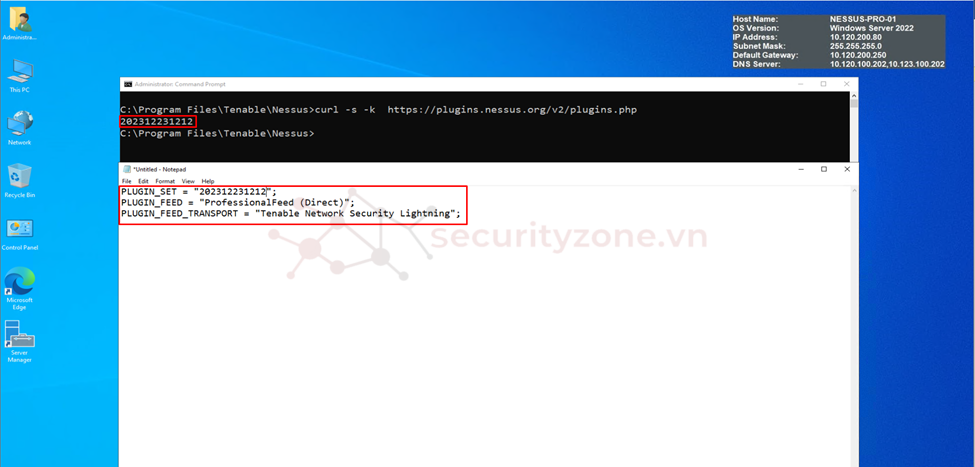
Sau đó thực hiện các lệnh attrib:
- attrib +s +r +h "C:\ProgramData\Tenable\Nessus\nessus\plugins\*.*"
- attrib +s +r +h "C:\ProgramData\Tenable\Nessus\nessus\plugin_feed_info.inc"
- attrib -s -r -h "C:\ProgramData\Tenable\Nessus\nessus\plugins\plugin_feed_info.inc"
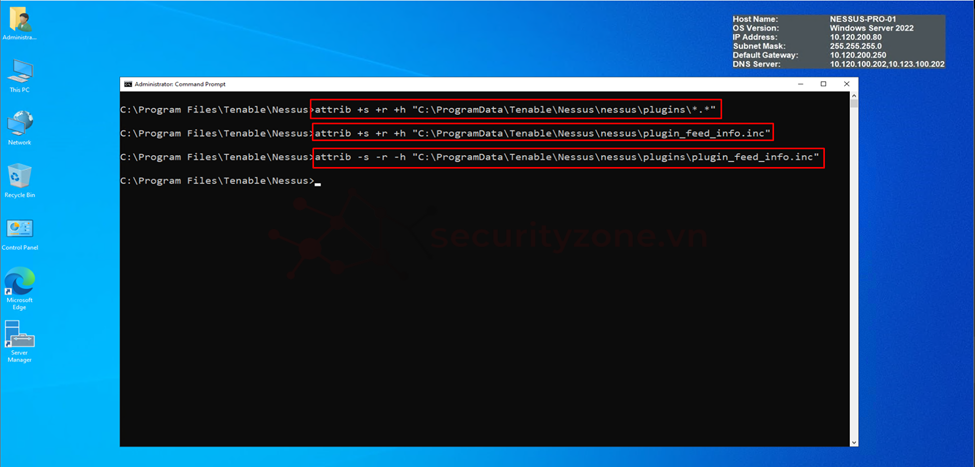
Cuối cùng tiến hành copy file "plugin_feed_info.inc" từ “C:\ProgramData\Tenable\Nessus\nessus\plugins” sang “C:\ProgramData\Tenable\Nessus\nessus” như hình bên dưới.
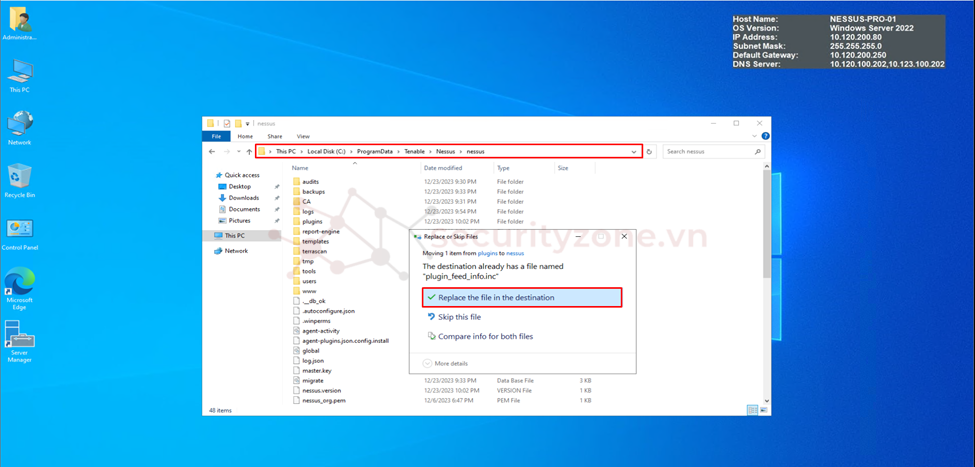
Sau đó tiến hành start lại Nessus bằng lệnh net start "Tenable Nessus".
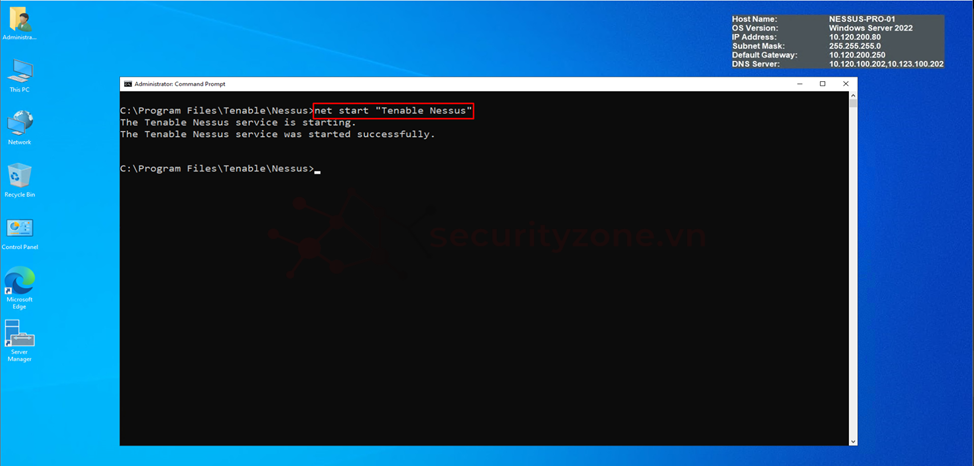
Tiến hành truy cập lại web của nessus, lúc này đã có thể login bằng user đã được tạo ở trên.
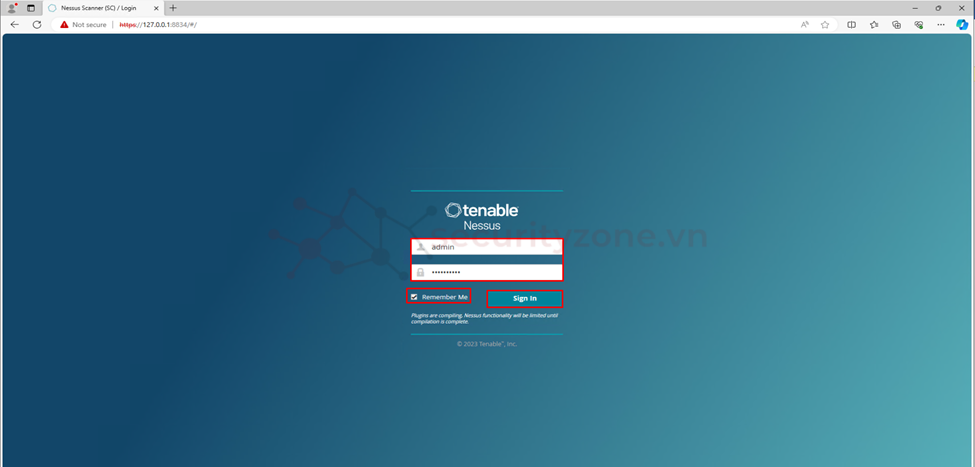
Vào phần Settings > About để kiểm tra license tên thiết bị.
Lưu ý: Nessus cần một khoảng thời gian để loading các plugin trước khi hoạt động bình thường.
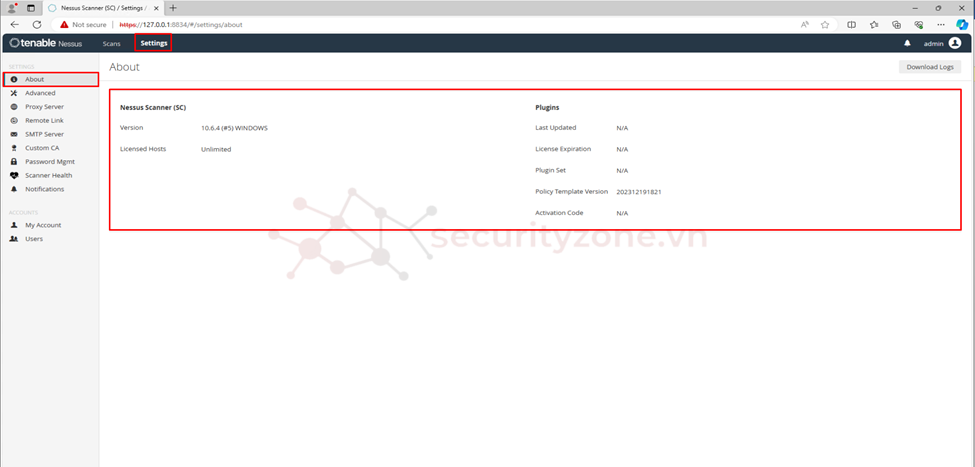
Attachments
Last edited:

